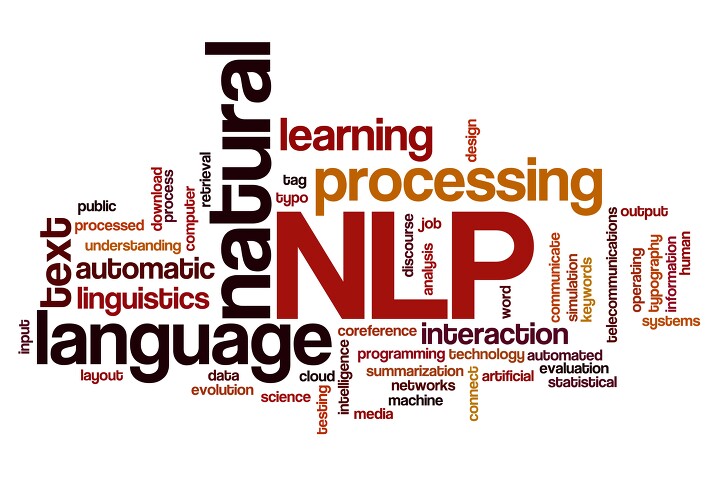진짜 오랜시간 동안 konlpy 설치안되서 애먹었었는데 진짜 확실하게 알았다. 까먹지 않게 적어두자.
Windows
1. 자바 설치 (JDK, oracle.com )
https://www.oracle.com/java/technologies/downloads/ 로 들어가서 자바를 설치한다. exe, msi 중 아무거나 선택해서 설치하자.
2. jpype 설치
https://www.lfd.uci.edu/~gohlke/pythonlibs/#jpype 사이트로 이동해서 사용하는 환경의 파이썬 버젼과 맞는 jpype를 다운받고 pip 명령어로 설치하자.
# ex
$ pip install JPype1-1.4.0-cp38-cp38-win_amd64.whl3. 환경변수 편집
-
이게 제일 중요하다. '시스템 환경 변수 편집'에 들어가서 '시스템 변수' JAVA_HOME이라는 변수로 1.에서 설치한 자바 경로를 설정한다. ex) C:\Program Files\Java\jdk-19
-
그 후 Path를 편집해서 %JAVA_HOME%\bin\server를 추가해주자. 이게 이전 버젼에서는 %JAVA_HOME%\bin 여기까지만 저장하라고 되어있을텐데 19버젼부터는 server란 경로가 추가되었고 이 안에 jvm.dll 파일이 들어있었다.
4. konlpy
꼭 반드시 위의 순서를 먼저 실행하고 pip로 konlpy를 설치하자.
$ pip install konlpy5. 재부팅
마지막으로 재부팅하고 Okt 매서드를 실행시키면 성공적으로 되는것을 확인할 수 있다.
from konlpy.tag import Okt
okt = Okt()Linux
리눅스는 아주 간편하게 default-jdk 만 설치해주면 환경변수를 알아서 추가해줘서 Window랑 다르게 애먹을일이 없다.
$ sudo apt-get install default-jdk
$ pip install konlpy